U ovom članku ćemo pokazati kako možete bolje da obezbedite načine povezivanja sa internetom.
Viče preko pretrpane sobe
Većina uređaja se danas povezuje sa lokalnom mrežom putem bežične, tehnologije koju obično zovemo Wi-Fi. Wi-Fi koristi radio signale za povezivanje uređaja i ti radio signali mogu biti obezbeđeni ili otvoreni.
Otvorena Wi-Fi mreža je mreža sa kojoj možete da se povežete i počnete da koristite po prvi put bez potrebe da unosite bilo koju vrstu lozinke ili druge potvrde identiteta. Često ih vidite u malim preduzećima – kao što su kafiće ili prodavnice – ili na drugim javnim mestima koja žele da ponude Wi-Fi klijentima, ali ne žele problem zbog održavanja i deljenja Wi-Fi lozinke. Otvorene su i neke kućne mreže, naročito starije mreže.

Problem sa otvorenim mrežama je u tome što one obično nisu šifrovane – što znači da saobraćaj na tim mrežama može da se emituje putem vazduha u, kako ga zovemo, "čisti tekst". Svako ko može da vidi tu mrežu i da se poveže sa tom mrežom može da presluša taj saobraćaj. To je naročito zamorno ako koristite tu mrežu da biste vodili bankarstvo ili obavljali drugi osetljivi posao.
Rešenje je da zaštitite mreže šifrovanjem kao što je Wi-Fi zaštićeni pristup (WPA) i da koristite mreže drugih osoba samo za osetljive ili lične zadatke ako su i one bezbedne.
Zaštita mreže
Obezbeđivanje mreže u kući ili preduzeću ne mora da bude teško. Evo nekoliko koraka koje možete odmah da preduzmete.
Napomena: Ovih prvih nekoliko koraka zahtevaće da se prijavite na administratornu konzolu Wi-Fi ruter. To obično radite u veb pregledaču uređaja dok ste povezani sa ruterom, iako neki moderni Wi-Fi umesto toga koriste aplikaciju pametnog telefona. Ako niste sigurni kako da uđete u administratorske postavke za mrežu, predlažemo da proverite sa lokacijom podrške proizvođača rutera.
Prvi korak – obezbeđivanje konzole
Ako to već niste uradili, uverite se da još uvek ne koristite podrazumevanu lozinku za ruter. Ovo su korisničko ime i lozinka koje ste upravo koristili za prijavljivanje. Posebno za potrošačke uređaje koji mogu da se isporuče sa standardnim korisničkim imenima i lozinkama (kao što su "Administrator" i "Lozinka") ona su dobro poznata ili lako podložan prepoznavanju i moraju da se promene što pre.
Savet: Ovo važi za SVE uređaje koje pridružite mreži. Uvek promenite podrazumevano korisničko ime i lozinku ako možete; pre povezivanja sa internetom.
Ako se mrežom upravlja putem konzole veb pregledača, trebalo bi da potvrdite da je mogućnost upravljanja mrežom izvan lokalne mreže isključena. Za većinu rutera koje je samo polje za potvrdu u odeljku "Administrator" ili "Upravljanje" konzole. Nekoliko osoba želi ili mora da promeni postavke rutera izvan mreže. Isključivanje ove funkcije daje napadacima jednu alatku manje za korišćenje.
Drugi korak – Provera firmvera
Wi-Fi ruterima, kao što su skoro svi hardverski uređaji, ugrađen je softver koji kontroliše kako funkcioniše. Pošto je to softver napisan na hardveru, a ne olako izmenjen, mi ga zovemo "firmver". S vremena na vreme proizvođač uređaja može da izda ažuriranu verziju firmvera za vaš uređaj. Ove ispravke mogu da sadrže nove funkcionalnosti ili bezbednosne ispravke.
Vaš uređaj može automatski da proverava da li postoji novi firmver, ali će mnogi uređaji morati ručno da ga provere. To može da se uradi putem administratorske konzole uređaja ili ćete možda morati da odete na veb lokaciju proizvođača i tamo proverite da li postoji novi firmver za preuzimanje.
Dokle god se nalazite u administrativnoj konzoli ili aplikaciji, proverite da li je firmver ažuriran. Pokušajte da je proveravate periodično; moћda svakog meseca.
Treći korak – šifrovanje
Sledeći i najočigledniji korak je da se uverite da je bežično šifrovanje uključeno. Na administratorkoj konzoli rutera verovatno ćete videti stranicu ili karticu pod imenom "Wi-Fi" ili "Bezbednost". Ako ne možete da pronađete postavke šifrovanja za ruter, proverite ih na veb lokaciji proizvođača, ali ih je obično lako pronaći.
Idealno rešenje Wi-Fi će koristiti barem WPA2 za šifrovanje. Ako trenutno koristi stariju verziju WPA, promenite je u WPA2 ili noviju. Ruter će od vas tražiti da unesete lozinku za korišćenje za povezivanje i naravno, trebalo bi da izaberete dobru lozinku. Savete potražite u našem prethodnom članku. Nije loša ideja da povremeno menjate lozinku za bežičnu mrežu, naročito ako sumnjate da se neželjeni uređaj pridružio vašoj mreži.
Savet: Bežični ruteri i uređaji koji podržavaju WPA3 počeli su da postaju dostupni. Ako kupujete novi uređaj, potražite neki koji podržava WPA3.
Љta se zove?
Ekran na kom uključite šifrovanje je obično ekran na kom možete da promenite identifikator skupa usluga (SSID) bežične mreže. SSID je ime koje vidite kada pokušate da se povežete sa mrežom sa uređaja kao što je konzola za igre ili pametni telefon. Trebalo bi da bude jedinstveno da biste izbegli zabunu sa drugim mrežama u oblasti i ime koje odaberete trebalo bi da bude razumljivo, ali ne i nešto lako mapirano vama ili vašoj adresi. "Mike's place" ili "1234 Pleasant Lane" nisu odliиni izbori. "Plavo nebo!" moguжe je.
Četvrti korak – dobro dočekajte, ali ne i TOO dobrodošlica
Ako ruter podržava uslugu gostaWi-Fi trebalo bi da je uključite i kada gosti treba da se povežu sa Wi-Fi da se povežu sa Wi-Fi mrežom gosta.
Većina modernih rutera podržava goste Wi-Fi, a poseban trik od toga je Wi-Fi je zasebna bežična mreža. To znači da uređaji povezani sa uslugom gosta Wi-Fi ne mogu da vide uređaje na primarnoj Wi-Fi mreži; kao što je laptop ili pametni telefon. Većina mreža Wi-Fi gostiju čak i izoluje uređaje povezane jedan sa drugima, iako vam neki omogućavaju da navedete uređaje koje želite da delite; kao uređaj za strimovanje.
Gosti Wi-Fi nisu samo za goste, trebalo bi da na njega stavite i sve pametne uređaje koji nisu neophodni. Vaš TELEVIZOR, arostat, iPad vašeg deteta... sve što je potrebno samo za povezivanje sa internetom trebalo bi da se koristi na Wi-Fi mreži gosta. Na taj način, ako bilo koji od tih uređaja bude ugrožen, napadač neće moći da ga koristi za pristup osetljivim uređajima kao što su laptop ili pametni telefon, niti da sluša mrežni saobraćaj.
Savet: Ruter može da vas obavesti kada se novi uređaj pridruži mreži. Razmotrite uključivanje te funkcije. Ako dobijete obaveštenje da se novi uređaj pridružio vašoj mreži, a vi niste taj koji je to uradio, to je signal da bi trebalo da pogledate okolo i otkrijete šta se upravo pridružilo. Ako je neovlašćeno, verovatno možete da odete u administrativnu konzolu za Wi-Fi i uklonite ih. Zatim bi trebalo da promenite Wi-Fi lozinku.
Ako izvršite ove jednostavne korake, Wi-Fi ćete biti mnogo bezbedniji. Hajde sada da pogledamo kako možete da koristite povezane Wi-Fi uređaje – kao što su laptop ili pametni telefon – bezbedniji.
Korišćenje Wi-Fi bezbednosti
Čak i ako nemate sopstvenu mrežu za obezbeđivanje, možete biti bezbedniji sa načinom na koji koristite Wi-Fi mrežama.
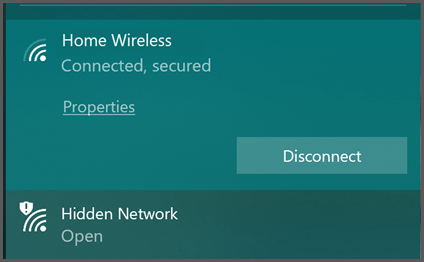
Ako morate da se povežete sa javnom mrežom Wi-Fi da odaberete šifrovanu mrežu. Da, potrebno je malo više posla da biste se povezali jer ćete obično morati da pronađete i unesete lozinku, ali je važno da imate taj nivo bezbednosti, posebno na javnom mestu.
Šifrovane obično možete da vidite zato što kažu "obezbeđeno" ili nešto slično, a ikona može da ukazuje na to da su bezbedne.
Otvorene mreže obično govore "Otvori" i ikona možda ukazuje na to da nisu bezbedne.
Ako se povezujete sa javnom mrežom, Wi-Fi obavezno ne izaberite stavku "Automatski se poveži" ili "Zapamti ovu mrežu". Iako je to svakako praktično, ne želite da se uređaj automatski povezuje sa javnim Wi-Fi mrežama. Zašto? Zbog načina na koji funkcioniše "Zapamti ovu mrežu".
Hoжe li pravi O'Hare Wi-Fi ustane?
Kada uređaju kažete da zapamti Wi-Fi, on će konstantno paziti na tu mrežu. Ako hodate ulicom i uređaj je uključen, uređaj neprestano traži jednu od za pamćenih mreža. Kada se pojavi upamćena mreža, uređaj će pokušati da se automatski poveže sa mrežom.
Način na koji vaš uređaj vidi Wi-Fi mreže je po SSID-u, što je u suštini Wi-Fi ime mreže. Međutim, možete da konfigurišete većinu Wi-Fi za emitovanje bilo kog željenog imena. Možete da podesite SSID Wi-Fi rutera da bude "Kuća Džoa" ili "Contoso Electronics" ili..."Free_ORD_Wi-Fi", što je SSID prave mreže Wi-Fi na aerodromu O'Hare u Čačku.
Ako ste prošli kroz aerodrom, povezani ste sa besplatnim Wi-Fi mrežom na aerodromu i omogućili uređaju da "zapamti" tu mrežu, kada uređaj vidi ruter, bilo koji ruter, koji ima isti SSID koji će pokušati da se poveže. Kada se poveže, on će početi da šalje i prima saobraćaj preko tog rutera. Ona može da se prijavi na društvene mreže (prenos korisničkog imena i lozinke), vašu e-poštu, banku, zaista sve aplikacije koje ste otvorili na uređaju, mogu početi da komuniciraju putem te mreže. Iako ta mreža možda nije valjana mreža.
Skoro svaki javni aerodrom ima Wi-Fi. Kao i veliki hoteliиki lanci, kafiжi, trћni centri, namirnice....i ovi SSID-ovi su poznati javnosti. Sajberkriminaci znaju i te SSID-ove i mogu da primene Wi-Fi rutere sa lažnim SSID-ovima da bi prikačili prolaznike koji ne mogu da ih pregledaju.
Nikada nemojte dozvoliti uređaju da se automatski povezuje sa Wi-Fi koju ne kontrolišete.
Zaboravite na te mreže
To je u redu za sutra, ali љta je sa juиe? Ako već neko vreme imate uređaj, možda postoji duga lista mreža sa kojima ste se povezali u prošlosti, koje se već pamte. Svi uređaji imaju način da upravljaju tom listom. Ako koristite internet pretragu za uređajem i kako da "zaboravite" ili upravljate bežičnim mrežama, trebalo bi da pronađete uputstva.
Prođite kroz tu listu i uklonite sve bežične mreže koje ne kontrolišete. Da, znamo da ćete morati da se prijavite u kafiće Wi-Fi svaki put – ali u ovom slučaju rizik može da umanji pogodnost.
Savet: Drugi način da budete bezbedniji jeste da isključite Wi-Fi na uređaju kada ga ne koristite. Bonus: Koristite manje baterije ako ne morate da Wi-Fi kada samo hodate ili se vozite okolo.
Korišćenje VPN-a
Ako morate da koristite javnu mrežu Wi-Fi trebalo bi da razmotrite korišćenje virtuelne privatne mreže (VPN). Virtuelna privatna mreža kreira šifrovani "tunel" između vašeg uređaja i servera u svetu. Server može biti jedna od kontrola vašeg preduzeća ili usluga nezavisnog proizvođača na koju ste se pretplatili. Sav saobraćaj unutar tunela je šifrovan, tako da ako koristite javnu Wi-Fi mrežu, napadač će možda moći da vidi da je uspostavljen VPN tunel, ali sadržaj koji teče unutar tog tunela biće sakriven od njih.
Savet: VPN može da doda bezbednost bilo kojoj mrežnoj vezi, čak i šifrovanim, tako da je dobra navika imati čak i na mrežama za koje mislite da su bezbedne.
VPN usluga koju koristite će vam reći šta treba da uradite na uređaju da biste se povezali sa njima.
Koristite svog operatera mobilne telefonije
Druga opcija, ako nema dostupnih bezbednih mreža, bila bi da koristite podatke svog operatera mobilne telefonije kao što to radite kada niste na Wi-Fi mreži. Neki laptopovi sada uključuju ugrađeni LTE radio koji može da se poveže sa mobilnim operaterom za podatke veće od 4G ili 5G. Ili ćete možda moći da koristite pametni telefon kao lični Wi-Fi hotspot.
Ako imate tu opciju, ona bi trebalo da bude bezbednija od korišćenja otvorene Wi-Fi mreže, iako može biti sporija i ako vam se naplate za podatke ili ako imate kapu podataka, trebalo bi to da imate na umu.










